كل شيء تراه على شاشة الكمبيوتر ، سواء كُنت تستخدم نظام التشغيل Windows أو Mac أو Linux ، يتم إنشاؤه بواسطة عمليات النظام التي تتحكم في كل شيء من اتصال الشبكة إلى واجهة المستخدم الرسومية. قد يكون مُستخدمو Windows على دراية ببعض هذه الخدمات ، بما في ذلك explorer.exe التي تعمل على عرض سطح المكتب الخاص بك ، لكن البعض الآخر سيكون أقل دراية.
عمليات النظام مثل dwm.exe هي أجزاء شائعة ومُتكاملة لنظام التشغيل Windows. تُساعد عملية Dwm.exe ، على وجه الخصوص ، في إنشاء واجهة المستخدم الرسومية لنظام التشغيل Windows ، ولكنها قد تتسبب في بعض الأحيان في استخدام وحدة المعالجة المركزية بشكل مُرتفع. إذا كان الأمر كذلك ، فإليك ما عليك القيام به لإصلاح المُشكلة.

ما هي Dwm.exe؟
تُعد عملية dwm.exe (Desktop Window Manager) عملية نظام مُهمة مع مسئولية إدارة واجهة المُستخدم الرسومية. على وجه الخصوص ، تتمثل فائدتها في إنشاء التأثيرات البصرية ، مثل النوافذ الشفافة والصور المُصغرة لشريط المهام ، والتي ستراها عند استخدام Windows.
هذا بسبب الطريقة التي يستخدمها Windows لإنشاء هذه الأنواع من التأثيرات. عند فتح تطبيق جديد ، يتم تسجيل تصميم واجهة المستخدم في ذاكرة Windows ، مما يسمح بإنشاء التصميم. ثم يأخذ Windows تصميمات النوافذ هذه ويعالجها لضمان تطبيق التأثيرات المرئية الخاصة به.
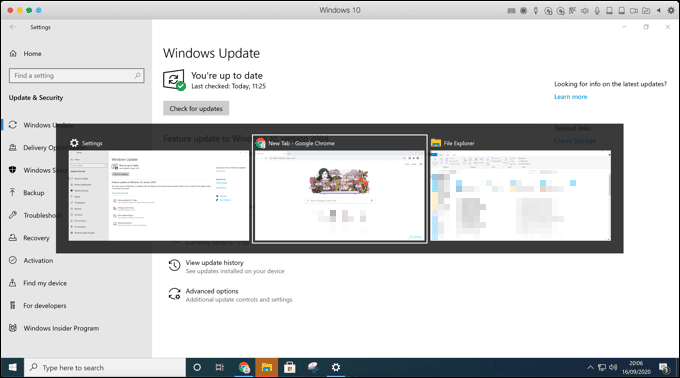
يستخدم Windows تسريع الأجهزة للمُساعدة في جعل هذه التجربة سلسة للمُستخدمين ، مع الاستفادة من بطاقة الرسومات الخاصة بك في هذه العملية ، على الرغم من أنه يُمكن أن يكون افتراضيًا أن يتم استدعاء التطبيقات إذا كانت بطاقة الرسومات (أو مجموعة شرائح الرسومات المُضمنة) غير قادرة على القيام بذلك .
ما الذي يُسبب استخدام Dwm.exe المُرتفع لوحدة المعالجة المركزية وهل يمكن أن تكون برامج ضارة؟
سيستخدم Windows القوة الكاملة لجهاز الكمبيوتر الخاص بك لإنشاء التأثيرات المرئية المُتعددة ، سواء كُنتَ تستخدم سمة Windows القياسية أو تقوم بتطبيق سمات مرئية جديدة على جهاز الكمبيوتر الخاص بك.
إذا كان يظهر أنَّ عملية dwm.exe تستخدم قدرًا كبيرًا من وحدة المعالجة المركزية في مدير مهام Windows ، فإن ذلك يُشير إلى وجود مشكلة في تكوين الجهاز أو النظام.
بدلاً من الاعتماد على بطاقة الرسومات الخاصة بك للمساعدة في إنشاء التأثيرات المرئية ، سيتم استخدام وحدة المعالجة المركزية الخاصة بك لإنشائها بدلاً من ذلك. إذا كان جهاز الكمبيوتر الخاص بك أقدم قليلاً ، فقد يكون لذلك تأثير على أداء نظامك. يُمكن أن يعني الاستخدام العالي لوحدة المعالجة المركزية درجات حرارة أعلى ونظامًا غير مُستقر نتيجة لذلك.
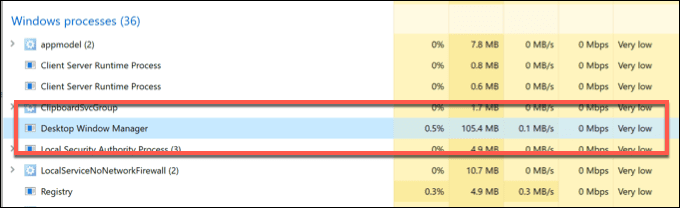
على الرغم من أن البرامج الضارة ليست سببًا نموذجيًا لارتفاع استخدام وحدة المعالجة المركزية من خلال عملية dwm.exe ، فلا يُمكن استبعادها. تم الإبلاغ عن بعض البرامج الضارة التي تُحاول تكرار تفاصيل عملية DWM ، وبالتالي تختبئ أمام ناظريك.
قد تكون الأسباب الأخرى التي تجعل dwm.exe تتسبب في ارتفاع استخدام وحدة المعالجة المركزية هي برامج التشغيل القديمة أو تحديثات نظام Windows التالفة ، بالإضافة إلى استخدام شرائح الرسومات الداخلية (بدلاً من بطاقة الرسومات الخارجية) لإنشاء التأثيرات المرئية.
كيفية تعطيل أو إزالة عملية Desktop Window Manager (dwm.exe)
بينما سمحت الإصدارات القديمة من Windows بتعطيل عملية Desktop Window Manager (dwm.exe) ، لم يعد هذا مُمكنًا في Windows 10.
تم الآن دمج عملية DWM بقوة في تجربة مُستخدم Windows ، مما يعني أن واجهة المستخدم الرسومية التي تستخدمها تعتمد عليها في العمل. بينما يُمكن تعطيل بعض التأثيرات المرئية التي تراها من خلال إعدادات Windows ، لا يُمكنك إيقاف تشغيل عملية dwm.exe بشكل كامل.
كما أنه من غير المُمكن إزالتها. تُعد dwm.exe عملية أساسية للنظام ، لذا ما لم ترغب في تعطيل نظام التشغيل Windows 10 تمامًا (وتُضطر إلى مسح Windows وإعادة تعيينه نتيجة لذلك) ، يجب أن تتركها كما هي.
الإصلاحات المُحتملة لاستخدام Dwm.exe العالي لوحدة المعالجة المركزية
لا يمكن إيقاف تشغيل عملية Desktop Window Manager أو تعطيلها ، ولكن هناك بعض الإصلاحات المحتملة التي يمكنك تجربتها إذا وجدت أنها تستهلك موارد نظامك ، خاصةً إذا كان استخدام وحدة المعالجة المركزية لديك مرتفعًا بشكل غير طبيعي.
تحقق من وجود تحديثات نظام Windows
الإصلاح الأول (وربما الأكثر أهمية) لمُستخدمي Windows هو الحفاظ على تحديث نظامك. تصدر Microsoft إصلاحات للأخطاء وترقيات النظام بشكل مُنتظم ، مما قد يُساعد في تحسين الاستقرار العام للنظام ، خاصةً للأجهزة الأحدث.
يُمكنك التحقق من وجود التحديثات في إعدادات Windows بالنقر بزر الماوس الأيمن فوق قائمة ابدأ والضغط على “الإعدادات“. في قائمة إعدادات Windows ، اضغط على التحديث والأمان -> Windows Update -> التحقق من وجود التحديثات للتحقق من أي تحديثات مُعلقة على جهاز الكمبيوتر وتثبيتها.
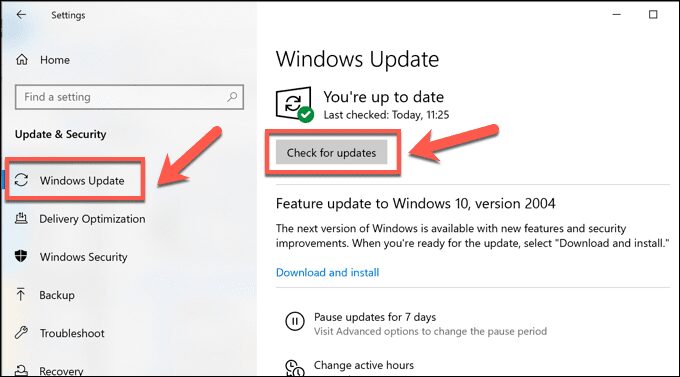
بمجرد التحديث ، أعد تشغيل الكمبيوتر لمعرفة ما إذا كان للتحديثات أي تأثير على عملية dwm.exe.
تحقق من وجود تحديثات برنامج تشغيل الرسومات
إذا كان Windows محدثًا ، فإن خطوتك التالية هي التأكد من تحديث برامج تشغيل الرسومات أيضًا. قد تجد أنك بحاجة إلى التحقق من موقع الشركة المُصنعة على الويب للحصول على أحدث إصدارات برنامج التشغيل ، حيث تصل برامج التشغيل الجديدة غالبًا إلى نظام Windows المُحدث في وقت لاحق.
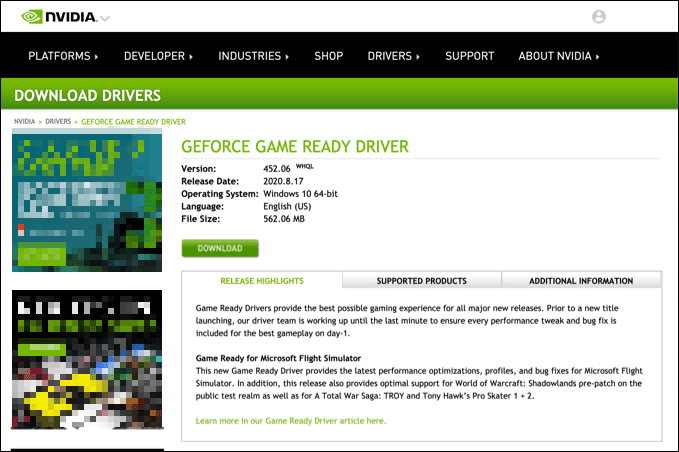
على سبيل المثال ، سيحتاج مالك بطاقة NVIDIA إلى التحقق من موقع NVIDIA على الويب للحصول على آخر التحديثات ، والتي غالبًا ما يتم إصدارها جنبًا إلى جنب مع إصدار الألعاب الجديدة أو أجهزة الألعاب الرئيسية. تأتي هذه التحديثات مع آخر إصلاحات الأخطاء أيضًا ، والتي يُمكن أن تُساعد في حل المشكلات غير العادية مثل الاستخدام العالي لوحدة المعالجة المركزية.
تحقق من استخدام بطاقة الرسومات
إذا كنت قد قُمتَ بتركيب بطاقة رسومات جديدة وتم تحديث برامج التشغيل ، فيجب عليك أيضًا التحقق من استخدام البطاقة بشكل صحيح.
إذا قمت بتوصيل كابل الشاشة باللوحة الأم وليس ببطاقة الرسومات الخاصة بك عن طريق الخطأ ، فسيتم تجاهل بطاقة الرسومات. قد يؤدي ذلك إلى جعل Windows يقوم افتراضيًا بتسريع التطبيقات للحصول على التأثيرات المرئية بدلاً من استخدامها.
يُمكنك التحقق مرة أخرى مما إذا كان هذا هو الحال في مدير مهام Windows. انقر بزر الماوس الأيمن فوق شريط المهام وانقر فوق “مدير المهام” لفتحه ، ثم اضغط على علامة التبويب “الأداء” في نافذة “مدير المهام”.
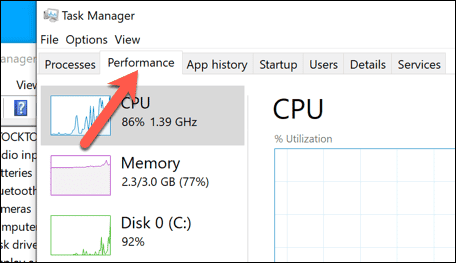
الأجهزة التي تحتوي على أكثر من GPU (على سبيل المثال ، أجهزة الكمبيوتر المزودة بوحدة معالجة رسومات مدمجة على اللوحة الأم وبطاقة رسومات خارجية) ستظهر هنا ، مدرجة كـ GPU 0 ، GPU 1 ، إلخ. إذا كان استخدام الموارد لشريحة الرسومات الداخلية أعلى ، فهذا يعني أن بطاقة الرسومات الخاصة بك لا يتم استخدامها.
للمُساعدة في حل هذه المشكلة ، تحقق من التوصيلات بين شاشتك وبطاقة الرسومات لديك للتأكد من استخدام المُكوّن الصحيح.
تفحص Windows بحثًا عن البرامج الضارة
إذا كان نظامك مُحدثًا ويعمل بشكل صحيح ، فقد يشير الاستخدام العالي لوحدة المعالجة المركزية إلى إصابته بالبرامج الضارة.
تأكد من فحص نظام التشغيل Windows 10 بحثًا عن البرامج الضارة بشكل كامل ، بما في ذلك إجراء فحص على مستوى التمهيد باستخدام Windows Security أو تطبيق مكافحة فيروسات آخر. إذا كنت قلقًا من أن عملية dwm.exe ليست عملية النظام الرسمية ، فيُمكنك التحقق مرة أخرى في مدير مهام Windows.
للقيام بذلك ، انقر بزر الماوس الأيمن فوق شريط المهام وحدد “مدير المهام” ، ثم ابحث عن عملية Desktop Window Manager قيد التشغيل ، المدرجة ضمن علامة التبويب “العمليات” في نافذة “مدير المهام”. اضغط على خيار فتح مسار الملف لفتح مكان هذا الملف قيد التشغيل في مستكشف ملفات Windows.
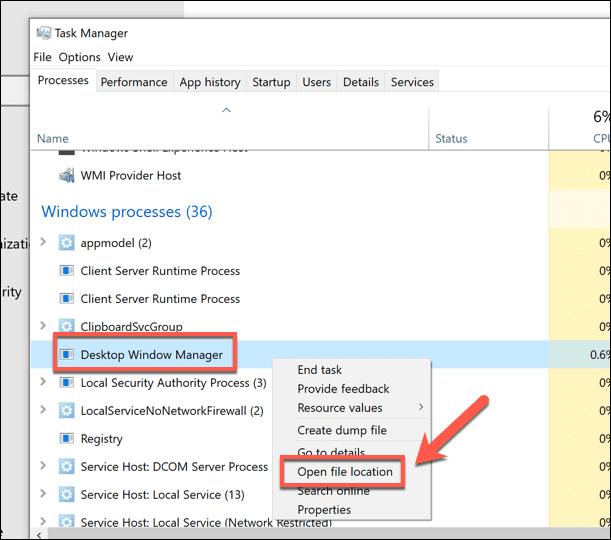
سينقلك هذا إلى مكان عملية Desktop Window Manager. إذا لم يكن مكان تواجد الملف هو المجلد C:\Windows\System32 ، فإن عملية dwm.exe ليست هي عملية النظام الرسمية.
إذا كانت هذه هي الحالة ، فقم بإجراء فحص آخر عن البرامج الضارة ، وإذا لم ينجح أي شيء آخر ، فقد تحتاج إلى التفكير في إعادة تعيين Windows إلى إعدادات المصنع للتأكد من أن لديك تكوينًا جديدًا.
عمليات النظام الهامة الأخرى في Windows 10
تُعد عملية Desktop Window Manager (dwm.exe) مُجرد واحدة من العديد من عمليات النظام المُهمة التي ربما لم تسمع بها من قبل. مثل Svchost.exe و Unsecapp.exe وغيرها ، يُمكن أحيانًا ربط dwm.exe بارتفاع في استخدام وحدة المعالجة المركزية. ولكن في كثير من الحالات ، يُمكن إصلاح ذلك عن طريق تحديث جهاز الكمبيوتر الخاص بك والتحقق من البرامج الضارة.
بينما يتعذر تعطيل dwm.exe ، يُمكنك إيقاف تشغيل بعض التأثيرات المرئية لنظام Windows 10 الأحدث في إعدادات Windows. قد يُساعد هذا في التعامل مع ارتفاع استخدام وحدة المعالجة المركزية إذا لم تكن البرامج الضارة هي السبب. ولكن قد تحتاج إلى البحث عن بدائل ، بما في ذلك ترقية أجهزتك ، إذا كان جهاز الكمبيوتر الخاص بك يعاني.







